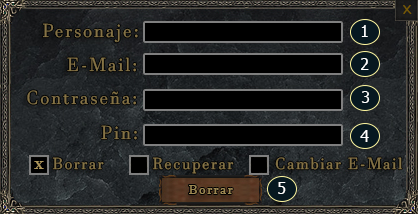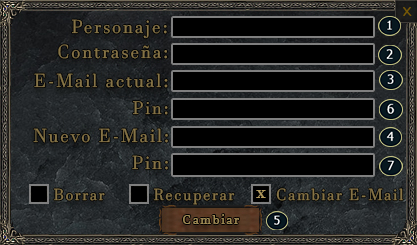Sin resumen de edición |
Sin resumen de edición |
||
| Línea 25: | Línea 25: | ||
== 🔹 ¿Cómo recuperar un personaje? == | == 🔹 ¿Cómo recuperar un personaje? == | ||
{| class="wikitable" style="background:#000000;" | {| class="wikitable" style="background:#000000;" | ||
|- style="background-color:#343434;" | |- style="background-color:#343434;" | ||
| Línea 42: | Línea 41: | ||
== 🔹 ¿Cómo borrar un personaje? == | == 🔹 ¿Cómo borrar un personaje? == | ||
{| class="wikitable" style="background:#000000;" | {| class="wikitable" style="background:#000000;" | ||
|- style="background-color:#343434;" | |- style="background-color:#343434;" | ||
| Línea 64: | Línea 62: | ||
== 🔹 ¿Cómo cambiar el e-mail de un personaje? == | == 🔹 ¿Cómo cambiar el e-mail de un personaje? == | ||
{| class="wikitable" style="background:#000000;" | {| class="wikitable" style="background:#000000;" | ||
|- style="background-color:#343434;" | |- style="background-color:#343434;" | ||
| Línea 70: | Línea 67: | ||
!<center><big>'''Descripción'''</big></center> | !<center><big>'''Descripción'''</big></center> | ||
|- | |- | ||
|[[Archivo: | |[[Archivo:IngresoCambiarMail.png|centro|sinmarco|417x417px]] | ||
|<center>Para | |<center>Para cambiar el E-Mail del personaje deberemos estar en la sección de la aplicación'''.'''</center> | ||
* [[Archivo:1.png|sinmarco|25x25px|Descripción Nº1]] Aquí deberemos ingresar el nombre del personaje que queramos borrar. | * [[Archivo:1.png|sinmarco|25x25px|Descripción Nº1]] Aquí deberemos ingresar el nombre del personaje que queramos borrar. | ||
Revisión del 02:17 15 dic 2023
A través de esta aplicación podrás: Borrar - Recuperar - Cambiar E-Mail de tu personaje de manera autónoma.
Para acceder a dicha aplicación hay dos métodos:
- Accediendo a través de la interfaz conectar
- Accediendo a través del menú inicio de Windows en la carpeta AOFrost
Una vez que abrimos la aplicación nos abrirá una ventana tal como se muestra debajo.
🔹 ¿Cómo recuperar un personaje?
🔹 ¿Cómo borrar un personaje?